DaVinci Resolve, gratuito e multipiattaforma, per inserire nei video effetti che mostrino dei colori in modo selettivo mentre il resto del video è in scala di grigi come nei film Sin City e Schindler's List
Sicuramente avrete visto dei film piuttosto famosi come Sin City o Schindler's List, mostrati generalmente in scala di grigi ma con dei dettagli a colori, in modo da renderli più evidenti.
Questo effetto è stato realizzato con programmi di editing particolarmente sofisticati. Un software adatto a creare un video di quel genere è After Effects della Adobe che però è particolarmente costoso.
In questo articolo vedremo come creare un Effetto Sin City con un software gratuito e multipiattaforma che porterà a dei risultati particolarmente brillanti che possono essere paragonati a quelli originali dei film sopra citati.
Il programma in oggetto è DaVinci Resolve che è multipiattaforma per Windows, Mac e Linux e che è arrivato alla versione 16 Beta. Si va su Scarica per poi cliccare sul pulsante del nostro sistema operativo. Ci sono quattro opzioni di download. Quelle sulla destra, DaVinci Resolve Studio, sono a pagamento, consiglio quindi di rivolgersi a quelle sulla sinistra e di scegliere DaVinci Resolve 15, perché la versione 16 Beta ha ancora troppi bug.
Dopo aver cliccato sul pulsante per scaricare il fili di installazione, occorre digitare nome, cognome e indirizzo email. Un utente Windows scaricherà un file in formato ZIP che dovrà essere scompattato. Lo stesso utente farà poi un doppio click sul file .exe per poi seguire il wizard di installazione. Chi incontrasse difficoltà, può seguire le istruzioni su come installare DaVinci Resolve, che comprendono anche un video tutorial, facente parte della Playlist che ho dedicato a DaVinci Resolve. Dopo aver fatto andare il programma, si clicca su New Project e si dà un nome al progetto, quindi si clicca su Create. Verrà quindi aperta l'interfaccia di DaVinci Resolve divisa in 6 schede.
Ho pubblicato sul mio Canale Youtube un video tutorial su come aggiungere l'Effetto Sin City ai video.
Si sceglie la scheda Edit, che è la seconda da sinistra, quindi si trascina il video su cui operare nella finestra Media Pool. Se viene mostrata una finestra di dialogo, si va su Change per uniformare il frame rate di DaVinci Resolve a quello del video che è stato importato. Nel passaggio successivo si trascina il file video nella Timeline nella parte bassa centrale della interfaccia. Si potrà riprodurre il video e guardarne l'anteprima.
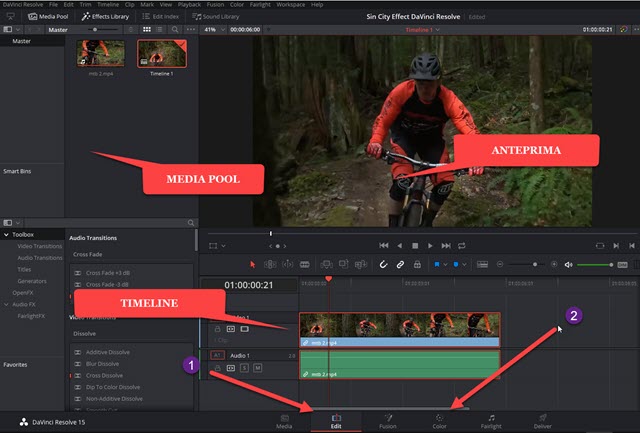
Si lascia la scheda Edit e si clicca sulla scheda Color. In alto a destra verrà mostrato un Nodo tra l'input e l'output; tale nodo si crea automaticamente quando una clip viene aggiunta alla Timeline.

Al nodo pre-esistente dovremo aggiungervi un altro nodo seriale e uno parallelo. Possiamo farlo in diversi modi. Si può andare nel menù su Color -> Nodes -> Add Serial Node. Verrà aggiunto un nodo identico al precedente in serie. Alternativamente si può cliccare con il destro del mouse sul nodo iniziale, per poi andare su Add Nodes -> Add Serial. Il nodo aggiunto avrà un bordo colorato di rosso, indicazione del fatto che sia selezionato. Successivamente si aggiunge anche un Nodo in Parallelo cliccando sempre con il destro del mouse.
Il sistema più semplice però per aggiungere Nodi è quello di usare le scorciatoie da tastiera. Si clicca la combinazione Alt + S per aggiungere il Nodo seriale e su Alt + P per aggiungere quello parallelo.
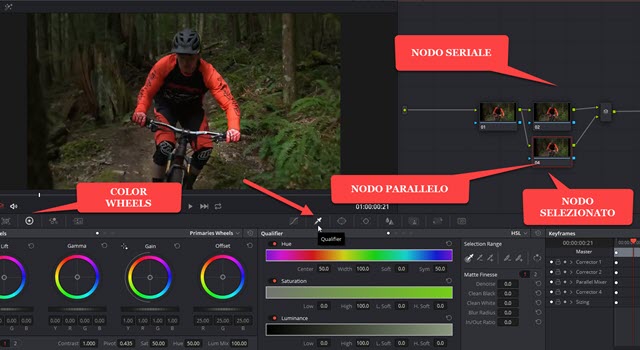
Si controlla che il nodo selezionato sia quello in parallelo, posto in basso, quindi si va sulla scheda Color Wheels in basso a sinistra e si clicca sullo strumento Qualifier a forma di Contagocce di Photoshop.
Con tale strumento, si seleziona il colore da mostrare, mentre gli altri saranno in bianco e nero. Si clicca poi sul pulsante Highlight in alto a sinistra dell'anteprima, per visualizzare le aree che sono state selezionate.
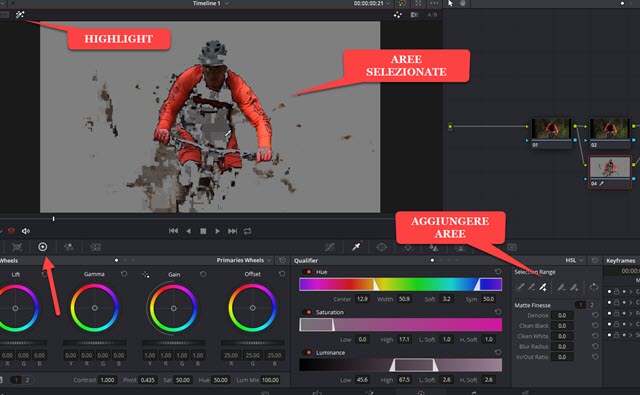
Nel pannello Selection Range si clicca sullo strumento Contagocce con il Più per aggiungere altri colori da selezionare. Nel caso in cui avessimo esagerato, si va sullo strumento Contagocce con il Meno per deselezionarle. Alternativamente si può andare nel menù su Edit -> Undo per tornare al passaggio precedente.
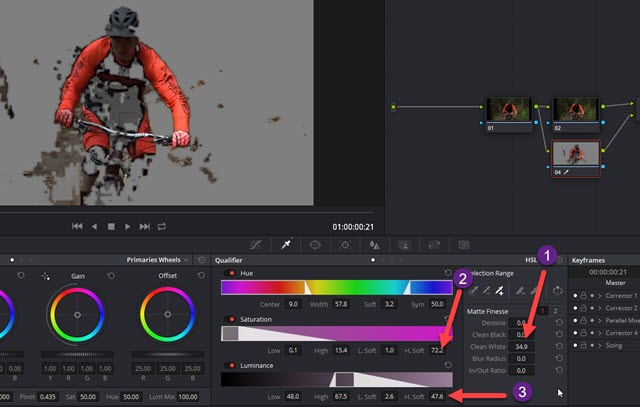
Si può ampliare la selezione aumentando il valore di H. Soft in Saturation e in Luminance e sostituendo lo Zero in Clear White con un numero positivo. Adesso si clicca sul Nodo Seriale posto in alto per selezionarlo.
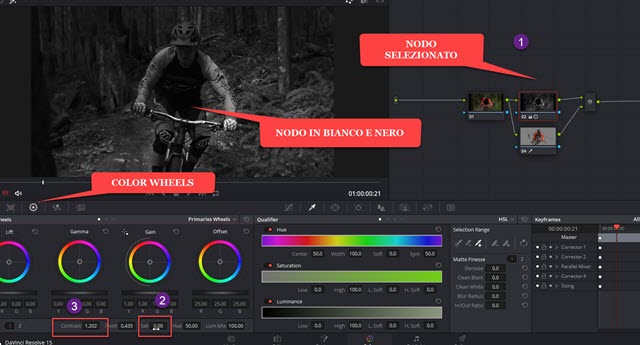
Sempre nella scheda Color Wheels si porta il valore della Saturazione a Zero e quello del Contrasto a 1.2 (opzionale) L'anteprima del video del nodo diventerà in bianco e nero. Si clicca ora sul Nodo in parallelo posto in basso e si va sul pulsante Highlight per spegnerlo. Nella stessa scheda si porta la Saturazione a 100.
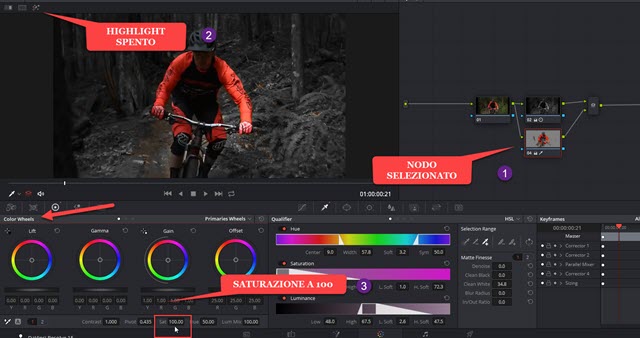
A questo punto potremo far andare l'anteprima del video per controllarne il risultato.
Per esportare il video con l'Effetto Sin City si va sulla scheda Deliver.
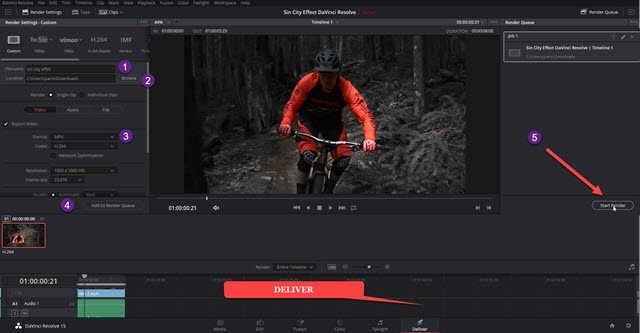
In Filename si dà un nome al video per poi cliccare su Browse e scegliere la cartella di destinazione in Location, e infine andare su Salva. Si sceglie il formato di uscita e si clicca sul pulsante Add To Render Queue. Il salvataggio del file verrà aggiunto al pannello dei Lavori (Jobs) in alto a destra. Si va su Start Render per iniziare la codifica del video di cui potremo controllare la percentuale di completamento.
CONSIDERAZIONI CONCLUSIVE
Si può dividere un video in varie clip e applicare selezioni di colore diverse da clip a a clip. La divisione in clip la si può fare utilizzando lo strumento Blade nella scheda Edit a forma di lametta da barba.
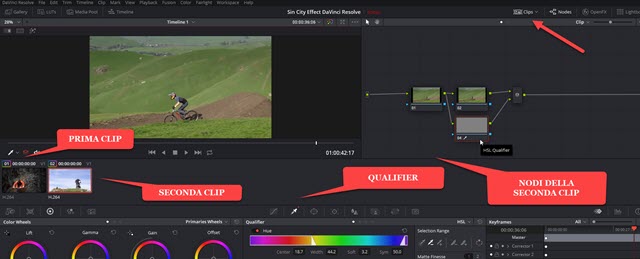
Si può operare separatamente per ogni clip seguendo lo stesso procedimento nella scheda Color in cui aggiungere i Nodi seriali e in parallelo, selezionare le aree da mostrare colorate e agire sulla Saturazione per rendere in scala di grigi il Nodo Seriale e per evidenziare solo i colori prescelti nel nodo in parallelo.



Nessun commento :
Posta un commento
Non inserire link cliccabili altrimenti il commento verrà eliminato. Metti la spunta a Inviami notifiche per essere avvertito via email di nuovi commenti.
Info sulla Privacy